Photoshop CS2试题汇编第一单元第二题(三种方法)--超详细
Photoshop CS2试题答案

Photoshop CS2试题答案二、填空题(每空1分,共30分)1.标题2.Tab3.红、绿、蓝4.载入选区、将选区存储为通道、新建通道、删除通道5.锁定透明像素6.F57.开放路径、闭合路径8.各种图层效果9.保存颜色数据、各种通道信息、编辑图像10.失误、纠正11.位图12.背景层、普通层、调节层、效果层、形状层、蒙版层、文本层13.保护被屏蔽的图像区域、不产生任何影响、才起作用三、判断题(10分)对的画“√”、错误的画“×”每题1分1.×2.√3.×4.×5.√6.√7.√8.×9.√10.√四、问答题(1-4每题6分,5、6每题8分,共40分)1.简述什么是分辨率?它的重要作用是什么?答:位图图像是由构成图像的最小单位像素点组成的,单位面积内图像所包含像素的数目就是分辨率,通常用“像素/英寸”和“像素/厘米”表示。
它的重要作用是决定图像输出之后的清晰度。
2.RGB颜色模式与CMYK颜色模式有什么区别?答:RGB颜色模式是一种光色适合于屏幕显示的色彩模式不适用于印刷表现,其颜色组成为R代表红色、G代表绿色、B代表蓝色;而CMYK颜色模式是一种油墨性质的适用于印刷的颜色模式,其颜色组成为C代表青色、M代洋红色、Y代表黄色、K代表黑色。
3. 简述仿制图章工具的使用方法。
答:剪切命令与拷贝命令复制图像的方法有所不同,剪切命令是将所选择的图像在原图像中剪掉后,复制到剪贴板,原图像中删除选择的图像,原图像被破坏;而拷贝命令是在原图像不被破坏的情况下,将选择的图像复制到剪贴板中。
4、简述链接图层的使用答:在使用图像处理过程中,用户有时需要同时移动多个图像,或者需要在保持这些图像所在图层之间相对位置不变的情况下移动他们,这是就可以链接或合并各个图层,从而解决这类操作问题。
5、简述矢量图与位图的性质。
答:矢量图文件的大小与图像大小无关,只与图像的复杂程度有关,因此简单的图像所占的存储空间小;矢量图像可无级缩放,并且不会产生锯齿或模糊效果;在任何输出设备及打印机上,矢量图都能以打印或印刷机的最高分辨率进行打印输出;位图图像的大小与图像的分辨率与尺寸有关,图像较大其所占用的存储空间也较大,当图像分辨率较小时其图像输出的品质也较低,位图比较适合制作细腻、轻柔缥缈的特殊效果,Photoshop软件生成的图像一般都是位图。
历年ps二级考试试题及答案(一)
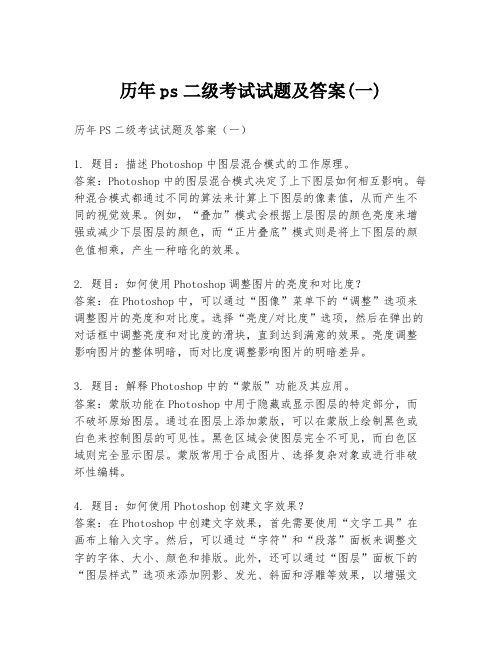
历年ps二级考试试题及答案(一)历年PS二级考试试题及答案(一)1. 题目:描述Photoshop中图层混合模式的工作原理。
答案:Photoshop中的图层混合模式决定了上下图层如何相互影响。
每种混合模式都通过不同的算法来计算上下图层的像素值,从而产生不同的视觉效果。
例如,“叠加”模式会根据上层图层的颜色亮度来增强或减少下层图层的颜色,而“正片叠底”模式则是将上下图层的颜色值相乘,产生一种暗化的效果。
2. 题目:如何使用Photoshop调整图片的亮度和对比度?答案:在Photoshop中,可以通过“图像”菜单下的“调整”选项来调整图片的亮度和对比度。
选择“亮度/对比度”选项,然后在弹出的对话框中调整亮度和对比度的滑块,直到达到满意的效果。
亮度调整影响图片的整体明暗,而对比度调整影响图片的明暗差异。
3. 题目:解释Photoshop中的“蒙版”功能及其应用。
答案:蒙版功能在Photoshop中用于隐藏或显示图层的特定部分,而不破坏原始图层。
通过在图层上添加蒙版,可以在蒙版上绘制黑色或白色来控制图层的可见性。
黑色区域会使图层完全不可见,而白色区域则完全显示图层。
蒙版常用于合成图片、选择复杂对象或进行非破坏性编辑。
4. 题目:如何使用Photoshop创建文字效果?答案:在Photoshop中创建文字效果,首先需要使用“文字工具”在画布上输入文字。
然后,可以通过“字符”和“段落”面板来调整文字的字体、大小、颜色和排版。
此外,还可以通过“图层”面板下的“图层样式”选项来添加阴影、发光、斜面和浮雕等效果,以增强文字的视觉吸引力。
5. 题目:简述Photoshop中的色彩调整工具及其用途。
答案:Photoshop提供多种色彩调整工具,用于修正或改变图片的色彩。
这些工具包括“色阶”、“曲线”、“色彩平衡”、“色相/饱和度”等。
色阶工具可以调整图片的阴影、中间调和高光部分的色彩强度;曲线工具则提供了更精细的色彩调整,允许用户通过调整曲线来改变色彩分布;色彩平衡工具用于调整图片的色温,使色彩更加平衡;色相/饱和度工具则可以改变图片的整体或特定颜色的色相、饱和度和亮度。
Photoshop CS2试题汇编第一单元第三题(制作连体字2000)解题步骤——超详细

Photoshop CS2试题汇编第一单元第三题(制作连体字2000)解题步骤——超详细1:新建一个文件,宽和高为10cm*6cm2选择“横排文字工具”,输入数字“2”,选项栏的参数设置:字体为有缘,大小为200点,颜色为蓝色。
设置字体为“斜体”:选项栏的参数设置中间,文本颜色再往右的第二个图标(正方形图案),右击这一图标——显示隐藏字符,左击选择倒数第二行的左二T字:仿斜体。
3.在白色背景图层上拉出一个长方形,点击中间,输入数字“2”(这时候有可能看不到数字,注意看长方形的右下角边,会发现右下角边有个+号,拉动+号向下,拉到加号不见时,数字2就出现在图案上了。
)(如果觉得白色背景不够大,可用crtl+alt+“+”拉大背景层)。
4选中数字2,然后点击右边色板,左击一下选择“蓝色”(按题目要求),此时数字2变成蓝色。
再点击工具“移动”命令(左边工具栏的第一行第二个),把数字2拉到左边上。
5参考第4步,使用文字工具分别输入3个0(注意,拉动鼠标画矩形时必须在前一个数字的矩形范围外,否则会没反应。
),颜色分别为青色、绿色和黄色。
每个数字自动形成一个新图层。
6.把每个数字拉到一起交叠(重叠位置参考题目要求)7.栅格化文字:鼠标移动到右下角,右击一下图层2(注意鼠标此刻要放在图层2中的数字2上面,而不是图层2的T框格里,不然可能没反应或者出现选项不对),此时可以看到中间有一个选项“栅格化文字”,点击此选项,可以看到图层2的框格里的“T”变成“2”.同样方法栅格化3个数字08“斜面和浮雕”:鼠标移动到右下角,左击两下图层2,此时可以看到出现一个图层样式,鼠标左点击左边中间的“斜面和浮雕”选项(注意:点击“斜面和浮雕”字样,而不是旁边的空白格,否则选项会发生错误),下面选项等高线和纹理也成为灰色。
此时在这一图层样式可以看到一些选项,分别设置——样式:选择第三个选项“浮雕效果”,方法:平滑;深度:100%;方向:上。
photoshop试题汇编(操作员级)题目和答案(可编辑修改word版)
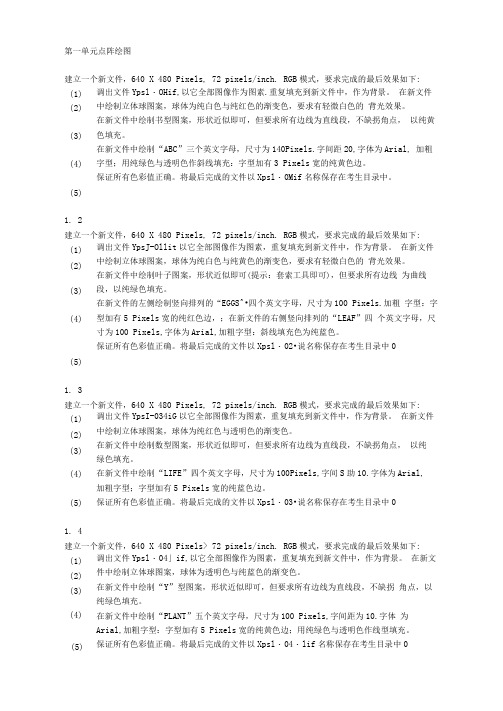
第一单元点阵绘图建立一个新文件,640 X 480 Pixels, 72 pixels/inch. RGB模式,要求完成的最后效果如下:(1)(2)(3)(4)(5) 调出文件Ypsl・OHif,以它全部图像作为图素.重复填充到新文件中,作为背景。
在新文件中绘制立体球图案,球体为纯白色与纯红色的渐变色,要求有轻微白色的背光效果。
在新文件中绘制书型图案,形状近似即可,但要求所有边线为直线段,不缺拐角点,以纯黄色填充。
在新文件中绘制“ABC”三个英文字母,尺寸为140Pixels.字间距20,字体为Arial, 加粗字型;用纯绿色与透明色作斜线填充:字型加有3 Pixels宽的纯黄色边。
保证所有色彩值正确。
将最后完成的文件以Xpsl・0Mif名称保存在考生目录中。
1. 2建立一个新文件,640 X 480 Pixels, 72 pixels/inch. RGB模式,要求完成的最后效果如下:(1)(2)(3)(4)(5) 调出文件YpsJ-Ollit以它全部图像作为图素,重复填充到新文件中,作为背景。
在新文件中绘制立体球图案,球体为纯白色与纯黄色的渐变色,要求有轻微白色的背光效果。
在新文件中绘制叶子图案,形状近似即可(提示:套索工具即可),但要求所有边线为曲线段,以纯绿色填充。
在新文件的左侧绘制竖向排列的“EGGS^•四个英文字母,尺寸为100 Pixels.加粗字型:字型加有5 Pixels宽的纯红色边,;在新文件的右侧竖向排列的“LEAF”四个英文字母,尺寸为100 Pixels,字体为Arial,加粗字型:斜线填充色为纯蓝色。
保证所有色彩值正确。
将最后完成的文件以Xpsl・02•说名称保存在考生目录中01. 3建立一个新文件,640 X 480 Pixels, 72 pixels/inch. RGB模式,要求完成的最后效果如下:(1)(2)(3)(4)(5) 调出文件YpsI-034iG以它全部图像作为图素,重复填充到新文件中,作为背景。
计算机图形图像处理(Photoshop CS2中级)中级_试题汇编
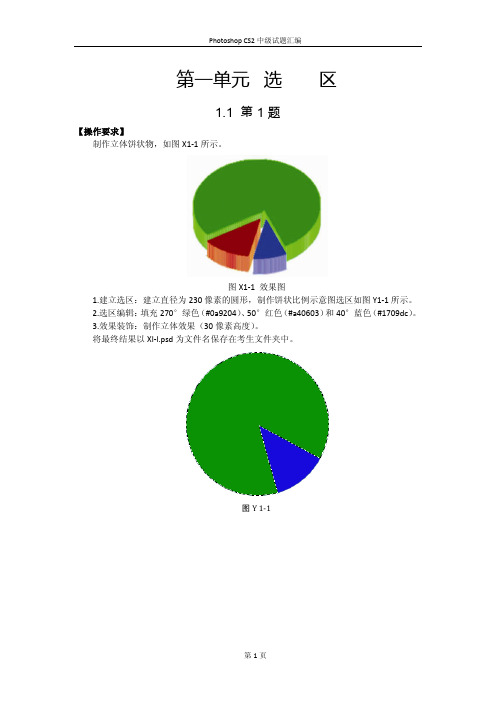
第一单元选区1.1 第1题【操作要求】制作立体饼状物,如图X1-1所示。
图X1-1 效果图1.建立选区:建立直径为230像素的圆形,制作饼状比例示意图选区如图Y1-1所示。
2.选区编辑:填充270°绿色(#0a9204)、50°红色(#a40603)和40°蓝色(#1709dc)。
3.效果装饰:制作立体效果(30像素高度)。
将最终结果以Xl-l.psd为文件名保存在考生文件夹中。
图Y 1-1【操作要求】合成窗外风景效果,如图X1-2所示。
图X1-2 效果图1.建立选区:打开C:\2007PS\Unit1\window.jpg和green.jpg素材文件,如图所示。
2.选区编辑:把风景图像合成到窗口。
3.效果装饰:调整透过窗口看到两棵大树的位置。
将最终结果以X1-2.psd为文件名保存在考生文件夹中。
【操作要求】制作连体字,如图X1-3所示。
图1-3 效果图1.建立选区:输入130像素、宋体、斜体字符“2(#340fea)、0(#74ebef)、0(#86e32e)、0(#ecec00)”并做立体化处理,如图Y1-3所示。
2.选区编辑:制作相互嵌套的连环字符。
3.效果装饰:添加红色(#d7042f)前景。
将最终结果以X1-3.psd为文件名保存在考生文件夹中。
图Y1-3【操作要求】制作三色谱,如图X1-4所示。
图X1-4效果图1.建立选区:制作直径为85像素的红色(#f60400)、绿色(#08fb01)和蓝色(#0100fe)三个圆形,如图Y1-4所示。
2.选区编辑:将红蓝圆形选区交集填充为洋红色(f7004fe)、将红绿圆形相交处填充为黄色(#feff01)、将绿蓝圆形相交处填充为青色(#09fbff),将红绿蓝三圆相交处填充为白色(#ffffff)。
3.效果装饰:调整圆形交集大小等比,并且调整圆形至圆心处位置。
将最终结果以X1-4. psd为文件名保存在考生文件夹中。
全国计算机二级ps考试试题及答案

全国计算机二级ps考试试题及答案一、选择题(每题2分,共20分)1. 在Photoshop中,下列哪个工具可以用来选择图像中的特定区域?A. 画笔工具B. 套索工具C. 橡皮擦工具D. 文字工具答案:B2. 如何在Photoshop中创建一个新的图层?A. 选择“文件”菜单中的“新建”B. 选择“图层”菜单中的“新建”C. 选择“编辑”菜单中的“新建”D. 选择“视图”菜单中的“新建”答案:B3. 在Photoshop中,下列哪个命令可以用来调整图像的亮度和对比度?A. 色阶B. 曲线C. 色相/饱和度D. 反相答案:B4. 如何在Photoshop中将一个图层的不透明度设置为50%?A. 双击图层面板中的图层,然后在弹出的对话框中设置不透明度为50%B. 按住Shift键,然后拖动图层面板中的不透明度滑块到50%C. 选择“图像”菜单中的“调整”,然后选择“不透明度”并设置为50%D. 按住Ctrl键,然后输入50并按回车键答案:A5. 在Photoshop中,如何将前景色和背景色互换?A. 按X键B. 按C键C. 按V键D. 按Z键答案:A6. 在Photoshop中,下列哪个滤镜可以用来创建模糊效果?A. 锐化B. 模糊C. 扭曲D. 噪点答案:B7. 如何在Photoshop中将选定的区域填充为白色?A. 选择“编辑”菜单中的“填充”,然后选择白色B. 按Alt+Backspace键C. 按Ctrl+Delete键D. 选择“图像”菜单中的“调整”,然后选择“亮度/对比度”并设置亮度为最大值答案:C8. 在Photoshop中,如何复制一个图层?A. 选择“图层”菜单中的“复制图层”B. 选择“编辑”菜单中的“复制”C. 按住Ctrl键,然后拖动图层到图层面板底部的“新建图层”图标上D. 按住Shift键,然后拖动图层到图层面板底部的“新建图层”图标上答案:C9. 在Photoshop中,下列哪个工具可以用来调整图像的局部色彩?A. 画笔工具B. 吸管工具C. 减淡/加深工具D. 裁剪工具答案:C10. 如何在Photoshop中将当前图像保存为JPEG格式?A. 选择“文件”菜单中的“另存为”,然后选择JPEG格式B. 选择“文件”菜单中的“保存”,然后选择JPEG格式C. 选择“文件”菜单中的“导出”,然后选择JPEG格式D. 选择“文件”菜单中的“打印”,然后选择JPEG格式答案:A二、操作题(每题10分,共30分)1. 打开一张图片,使用套索工具选择图片中的一个区域,然后使用曲线工具调整该区域的亮度。
计算机二级ps考试试题库
考试内容(一)图层【考试要求】掌握图层的工作原理和基本操作。
【操作考点】娴熟掌握图层的新建、复制、删除、挪动、锁定、透明度调整等,经过图层的操作制作各式各种的图片。
(二)选区【考试要求】娴熟掌握选区的观点,并灵巧使用选区限制图层操作的范围。
【操作考点】掌握使用选框工具、套索工具和魔棒工具成立选区的方法,运用选区的多种运算法例对选区进行改正和编写,经过键盘快捷键的配合挪动或复制选区内的像素。
(三)图层蒙版【考试要求】娴熟掌握图层蒙版的成立,并使用蒙版达成图像的合成。
【操作考点】蒙版增添的地点、增添的方法、使用蒙版调整图层透明度的方法,将多张图片变换为一个 psd 文件中的多个图层的方法。
(四)路径【考试要求】娴熟使用路径工具创立选区、描边和填补形状。
【操作考点】路径的创立、运算法例,路径的修复和调整,路径的填补、描边,路径与文字工具的配合使用。
(五)滤镜【考试要求】认识和掌握 Photoshop 中滤镜的种类的用途。
【操作考点】滤镜的类型、与图层、选区、历史记录面板等工具混淆使用产生各种特特成效。
1.以下哪个是A.节点photoshop 图象最基本的构成单元:B.色彩空间C.象素CD.路径2.下边对矢量图和象素图描绘正确的选项是:C A.矢量图的基本构成单元是象素B . 象素图的基本构成单元是锚点和路径C . Adobe Illustrator 9 图形软件能够生成矢量图D . Adobe photoshop 6能够生成矢量图3.图象分辨率的单位是:A . dpiB . ppiB C . lpi D .pixel 4.色彩深度是指在一个图象中什么的数目:A . 颜色B . 饱和度C . 亮度 AD .灰度5.图象一定是何种模式,才能够变换为位图模式:A . RGB B . 灰度C . 多通道D .B索引颜色6.在双色彩模式中双色彩曲线的作用是什么: A A . 决定专色在图象中的散布B . 决定陷印在图象中的散布C . 决定 CMYK Profile (概貌)在图象中的散布D . 决定超优异域范 围的色彩怎样在图象中校订7.下边哪一种色彩模式色域最大:A . HSB 模式 B . RGB 模式D C . CMYK 模式 D . Lab 模式8.索引颜色模式的图象包含多少种颜色: B A . 2 B . 256 C . 约 65, 000 D . 1670 万9.当将 CMKY 模式的图象变换为多通道时,产生的通道名称是什么: D A . 青色、洋红和黄色 B . 四个名称都是 Alpha 通道 C . 四个名称为 Black (黑色)的通道 D . 青色、洋红、黄色和黑色10.什么色彩模式的图象变换为多通道模式时, 成立的通道名称均为 Alpha :CA .RGB 模式B . CMYK 模式C . Lab 模式D . Multichannel模式11.当图象是何种模式时,所有的滤镜都不可以够使用(假定图象是8 位/通道): DA . CMYKB . 灰度C . 多通道D . 索引颜色12.若想增添一个图层,但在图层调色板的最下边NEW LAYER (创立新图层)的按钮是灰色不行选,原由是以下选项种的哪一个(假定图象是8位/ 通道):DA . 图象是CMYK 模式B . 图象是双色彩模式C . 图象是灰度模式D . 图象是索引颜色模式13.CMYK 模式的图象有多少个颜色通道: DA.1B.2C.3D.414.当 RGB模式变换为 CMYK模式时,以下哪个模式能够作为中间过渡模式:AA. Lab B.灰度C.多通道D.索引颜色15.以下哪一种色彩模式是不依靠于设施的:CA. RGB B. CMYK C. Lab D.索引颜色16.下边哪些要素的变化会影响图象所占硬盘空间的大小:ABCA.Pixel Diminsions(象素大小)B.Document Size(文件尺寸)C. Resolution(分辨率)D.储存图象时能否增添后缀17.默认的暂存盘是怎样摆列的:BA.没有暂存磁盘B.暂存磁盘创立在启动磁盘上C.暂存磁盘创立在任何第二个磁盘上D. photoshop 可创立随意多的暂存磁盘18.图象高速缓存的范围是:BA. 1-4B. 1-8C. 1-16D. 1-2419.假如正在办理一副图象,以下哪些选项是致使有一些滤镜是不行选的原由:DA.封闭虚构内存B.检查在预置中增效文件夹找寻路径C.删除 photoshop 的预置文件,而后重设D.确认软插件在正确的文件夹中20.在 photoshop6 中同意一个图象的显示的最大比率范围是多少:DA. 100%B. 200%C. 600%D. 1600%21.怎样挪动一条参照线:AA.选择挪动工具拖沓B.不论目前使用何种工具,按住Alt 键的同时单击鼠标C.在工具箱中选择任何工具进行拖沓D.不论目前使用何种工具,按住shift 键的同时单击鼠标22.在图象窗口下边的状态栏中,当显示Document Size 的信息时,“ / ”左侧的数字表示什么: DA.暂存盘的大小B.包含图层信息的文件大小C.包含通道信息的文件大小D.所有信息被归并后的文件大小23.在图象窗口下边的状态栏中,当显示Scratch Size的信息时,“ / ”左侧的数字表示什么: DA.目前文件的大小B.暂存盘的大小C.分派给 photoshop 的内存量D.所有翻开的图象所需的内存量24.怎样才能显示关系菜单:CA.单击图象B.按住 Alt 键的同时单击图象C.按住 Alt 键的同时单击图象或在图象上单击右键D.将鼠标放在工具箱的工具上25.怎样才能以 100%的比率显示图象: DA.在图象上按住 Alt 键的同时单击鼠标B.选择 View->Fit On Screen(满画布显示)命令C.双击 Hand Tool (抓手工具)D.双击 Zoom Tool(缩下班具)26.在 New Brushes(新画笔)对话框中能够设定画笔的:ABDA.Diameter (直径)B.Hardness(硬度)C.Color(颜色)D.Spacing(间距)27.下边哪些选择工具形成的选区能够被用来定义画笔的形状:AA.矩形工具B.椭圆工具C.套索工具D.魔棒工具28.下边描绘哪些是正确的:ACDA.储存后的画笔文件上有Brushes 字样B.用 replace burshes(代替画笔)命令可选择任何一个画笔文件插入目前正在使用的画笔中C.要使画笔调板恢复原状,可在弹出式菜单中选择reset brushes(复位画笔)命令D. photoshop 供给了 7 种画笔款式库29.画笔工具的用法和喷枪工具的用法基真同样,独一不一样的是以下哪个选项:CA.Brushes(笔触)B.Mode (模式)C.Wet Edges(湿边)D.Opacity(不透明度)30.在Brushes Dynamics(画笔淡出设定)对话框中能够进行哪些设定:ABC A.Size(淡出画笔大小)B.Opacity(淡出不透明度)C.Color(颜色)D.Styles(款式)31.在喷枪选项中能够设定的内容是:AA.Pressure(压力)B.Auto Erase(自动抹除)C.Wet Edges(湿边)D.Styles(款式)32.Auto Erase(自动抹除)选项是哪个工具栏中的功能:CA.画笔工具B.喷笔工具C.铅笔工具D.直线工具33.Erase Tool(橡皮擦工具)选项栏中有哪些橡皮种类:ABDA.Paintbrush(画笔)B.Airbrush(喷枪)C.Line(直线)D.Block(块)34.下边对 Background Erase(背景擦除工具)与Magic Erase(魔术橡皮擦工具)描绘正确的选项是: ABCA.背景擦除工具与魔术橡皮擦工具使用方法基真相像,背景擦除工具可将颜色擦掉变为没有颜色的透明部分B.魔术橡皮擦工具可依据颜色近似程度来确立将图象擦成透明的程度C.背景擦除工具选项调板中的Tolerance(容忍度)选项是用来控制擦除颜色的范围D.魔术橡皮擦工具选项调板中的Tolerance(容忍度)选项在履行后擦除图象连续的部分35.Paint Bucker Tool 可依据象素的颜色的近似程度来填补颜色,填补的内容包含: ACA.前风景B.背风景C.连续图案D.款式36.下边对渐变填补工具功能的描绘哪些是正确的:ACDA.假如在不创立选区的状况下填补渐变色,渐变工具将作用于整个图象。
PS cs2 试题汇编 第一单元选区
第一单元选区1.1第1题解答(1)新建宽和高均为500像素的文件,白色背景,RGB模式。
(2)设置前景色为红色,背景色为白色,用“椭圆选框T具”,建市椭圆选区,井使其长直径约为230像素,用前景红色填充选区。
(3)按ALT键,用“多边形套索工具”在椭圆上选取扇形选区(270度),设置前景色为绿色,填充选区为绿色。
(4)用“多边形套索工具”以同样方法再选取一块扇形选区(40度),填充选区为蓝色。
(5)重新选择两个稍小些的扇形区域,稍移开些位置形成切割效果。
(6)按shift键,用“魔棒工具”连续选择3个色块,形成选区。
(7)按ctrl+A1t组合键,同时连续按“向上方向键”,3个色块同时向上复制累积形成正圆形饼状立体示意图。
(8)将最终结果以X1-1.psd为文件名保存在考生文件夹中。
1.2第2题解答(1)打开素材C:~2007PS\Unitl\window.jpg和green.jpg素材文件,制作从窗户看到窗外图景色效果(2)在图green.jpg中,执行“选择”>“全选’’命令,全部选择图中的风景,执行“编辑”——“拷贝”命令。
(3)用魔棒工具配合其他选择工具,选取window.jpg窗格空白处。
(4)执行“编辑”,“粘贴到”命令,将“风景”内容填入到“室内”窗格的空白处,产生从“室内”向外观看到“风景’’的效果,如果对粘贴的位置不满意,可使用“移动工具”,拖动“风景”源内容,调整至合适位置。
(5)在“图层”调板中,观察源选区的图层调板,源选区的内容在目标选区被蒙版覆盖,缩览图出现在目标选区的图层蒙版缩览图旁边。
图层和图层蒙版之间是分离的——也就是说,可以单独移动图层或图层蒙版。
(6)将最终结果以X1-2.psd为文件名保存在考生文件夹中。
1.3第3题解答(1)新建个文件,宽和高为300~200像素(2)选择“横排文字工具”,输入数字“2”,字体为“幼圆”,大小为130像素,颜色为蓝色(#340fea)。
(完整版)PScs2试题汇编第一单元第1题
Ps cs2第1题:新建500×500px的文件
1.新建“图层1”-制作固定大小230×230圆形选区-填充(#0a9204)
直径230像素的工具设置如下:
【窗口】-标尺-鼠标拖动标尺到到编辑区(水平标尺拖一次,垂直标尺拖一次)-作参考线-Ctrl+T-把图对齐(可用光标键移动,中心点变色即可)-回车
2.矩形选框工具
框选右下角90度-按Ctrl+Shift+J把选区剪切到新的图层(生成“图层2”)
3.隐藏图层1
-【选择】-变换选区-
变换中心点移至左上角变换的角度填入40
两次回车变形完成
按Ctrl+Shift+J剪切到新图层(生成“图层3”)3.链接图层
Ctrl+T旋转到样图位置取消链接并仅显示图层1 4.描边和复制并移动
Ctrl+单击图层1前的缩略图
【编辑】-描边(颜色选择黄绿色,一定不能和填充好的同色)
用移动工具
按住Ctrl+Alt+↑光标键盘29次(原来图为1个像素点高,共得到30个点的高)
5.显示图层2,蓝色块载入选区并填充(#1709dc),按以下描边
按住Ctrl+Alt+↑光标键盘29次(原来图为1个像素点高,共得到30个点的高)
6.显示图层3,红色块载入选区并填充(#a40603),按以下描边
7.清除参考线
【视图】-清除参考线
8.移动
9.链接图层1-3,并Ctrl+T拉扁些。
两次回车完成,保存为X1-1.psd。
PhotoshopCS2中级图形图像处理考试单元一解答
第一单元第1题1.画布大小2.选择椭圆选区工具3.设置椭圆大小4.设置前景色前景色#a40603 5.填充前景色6.Ctrl+T键调出图形的控点。
7.[视图]-[标尺]拉出参考线,并对准图形圆心位置8.用选框工具选择第三个分区。
9.设置前景色前景色#1709dc8.重复第5步骤。
9. 多边形套索工具,减少选区6.多边形套索工具,减少选区10.设置前景色前景色#0a920411.多边形套索工具,减少选区12.重复第5步骤。
13.选择选择红色块,然后使用移动红色块14.重复13步,选择蓝色块进行移动。
15.选择魔棒重复选区,并按组成键Ctrl+Alt+ 。
16.保存X1-1.psd第一单元第2题1.打开素材green.jpg 和 window.jpg2.定位在window.jpg,解锁背景图层,利用魔棒和多边形套索工具对窗口的空白处挖空并删除(DELETE)。
(注:选区状态设置为“添加到选区”)3.利用转至green.jpg 窗格,4.回到window.jpg 窗格,5.调整被贴入的green图层更适合窗口处景观。
6.文件另存为X1-2.psd。
第一单元第3题1.设置前景色前景色:#ffffff 背景色# d7042f 2.画布大小3.设置字体属性4.输入字体,及分布颜色5.一次性栅格化字体6.设置各图层混合模式#340fea #74ebef #6ded02 #ecec007.利用选区制作特别效果。
鼠标单点“蓝2”加载图层,定位在“青0”,用,减去不覆盖部分,再按DEL。
鼠标单点“青0”加载图层,定位在“绿0”,用,减去不覆盖部分,再按DEL。
鼠标单点“青0”加载图层,定位在“绿0”,用,减去不覆盖部分,再按DEL。
鼠标单点“绿0”加载图层,定位在“黄0”,用,减去不覆盖部分,再按DEL。
8.保存至考生文件夹。
第一单元第4题1.画布大小2.设置前景颜色#f604003.填充前景色4.保持圆型选区并新建图层,所选择移动与红圆1/3重叠处#08fb014.保持圆型选区并新建图层,使用水平方向键平移圆型选区,使第3个圆与前两圆重叠0100fe5.分别加载“蓝”、“绿”、“红”选区,(鼠标+图层单击),并存储图层选区。
- 1、下载文档前请自行甄别文档内容的完整性,平台不提供额外的编辑、内容补充、找答案等附加服务。
- 2、"仅部分预览"的文档,不可在线预览部分如存在完整性等问题,可反馈申请退款(可完整预览的文档不适用该条件!)。
- 3、如文档侵犯您的权益,请联系客服反馈,我们会尽快为您处理(人工客服工作时间:9:00-18:30)。
Photoshop CS2试题汇编第一单元第二题——超详细步骤
方法一:魔术棒+套索
1:打开素材C:2007ps/unit/window.jpg文件
2在window图层中,用魔棒工具+shift(一直按住),点击矩形窗格空白处,此时会发现,床附近的一处空白处无法单独选出(用魔术棒点击时会连同被单一起选定,这时“编辑→后退一步”)。
这时候要借助套索。
3点击工具套索,右击→“多边形套索”选出非矩形窗格空白处(具体操作:.鼠标右击一下左上(竖二)“套索”命令,选择第二个“多边形套索工具”,按住shift(如果需要垂直的话),点击一下要切部分的起点,再点一下,开始向上拉直线,要转弯时,轻点左边鼠标一下,停止,再点击鼠标左一下拉到需要的方向和长度,同理拉线,形成一个虚线框要的部分圈出来(如果没有虚线框则双击鼠标就会出现)。
(按住shift)看到虚线框时。
这时所有窗格白空处已经全部选出。
3.打开素材C:2007ps/unit/green.jpg文件,点击green(绿树)图,点击“选择→全选”命令,全部选择green图中的风景,点击“编辑→拷贝”命令
4.点击“window(窗户)”图层,点击“编辑→贴入(I)”,将风景内容填入到室内窗格的空白处。
产生从室内向外光看风景的效果。
如果对黏贴的位置不满意,可使用工具“移动”,拖动风景内动,调整至合适的位置。
5保存
方法二:套索
1:同方法一第1步
2在window图层中,点击工具套索,右击→“多边形套索”选出所有窗格空白处(具体操作:.鼠标右击一下左上(竖二)“套索”命令,选择第二个“多边形套索工具”,按住shift(如果需要垂直的话),点击一下要切部分的起点,再点一下,开始向上拉直线,要转弯时,轻点左边鼠标一下,停止,再点击鼠标左一下拉到需要的方向和长度,同理拉线,形成一个虚线框要的部分圈出来(如果没有虚线框则双击鼠标就会出现)。
(按住shift)看到虚线框时。
3.同样方法,把所有所有窗格白空处空格全部选出。
{这一方法的缺点是费时,很容易一松掉shift,就所有选中的又消失,如果出现这种情况,要执行“编辑→后退一步”,然后继续。
}
{套索如果多画出多余部分,可把多余部分用ALT+套索选中多余部分,把多余部分圈起来就可以删除——这就是alt的减少选区功能} 4.同方法一第3、4、5步
方法三:通道
1:同方法一第1步
2. 选择蓝通道:点击右边图层旁边的“通道”(或者执行“窗口
→通道”),把其它眼睛闭着,通道“蓝”开着。
(之所以选择蓝色是因为相对比其它颜色,蓝色更靠近黑白颜色。
)3复制蓝通道:把“蓝“通道拉到最底下右边的倒数第二个图标。
4:在蓝副本上,执行“图像→调整→色阶”,在色阶图上,右边底下(预览上方)有三个钢笔图案,点击左一黑色钢笔,点击两下window 图层的任一黑色处(此时会发现整个图案黑白更加分明),再点击一下色阶图的右一白色钢笔图案,然后点击一下window图层的白色窗户空格处(此时会发现窗户更白)。
点击确定
5.点击橡皮擦工具(上方“画笔”处可以调整橡皮擦的幅度大小),在window图案上拉动橡皮擦擦黑(除了窗户空白格)所有通过色阶黑色钢笔点击之后还没变黑的地方——此时务必确保工具栏的后背景色为黑色。
6点击橡皮擦工具(上方“画笔”处可以调整橡皮擦的幅度大小),在window图案上拉动橡皮擦擦白窗户的空白格。
————此时务必确保工具栏的后背景色为白色。
7完成第5和6步后,整个图案必须是黑白分明的(白的地方就是绿色风景要出现的地方)。
接着把蓝色副本拉到右下方的最后一行的第一个图标“载入选区”。
8点击“图层,复制“背景”图层:把“背景”图层拉到最底下一行的右二图标,出现新图层“背景副本”
9:重复方法1的第3、4、5步。
